Olympus STYLUS 850SW: 1 Установите диск режимов в положение K. 2 Нажмите m для отображения верхнего
1 Установите диск режимов в положение K. 2 Нажмите m для отображения верхнего : Olympus STYLUS 850SW
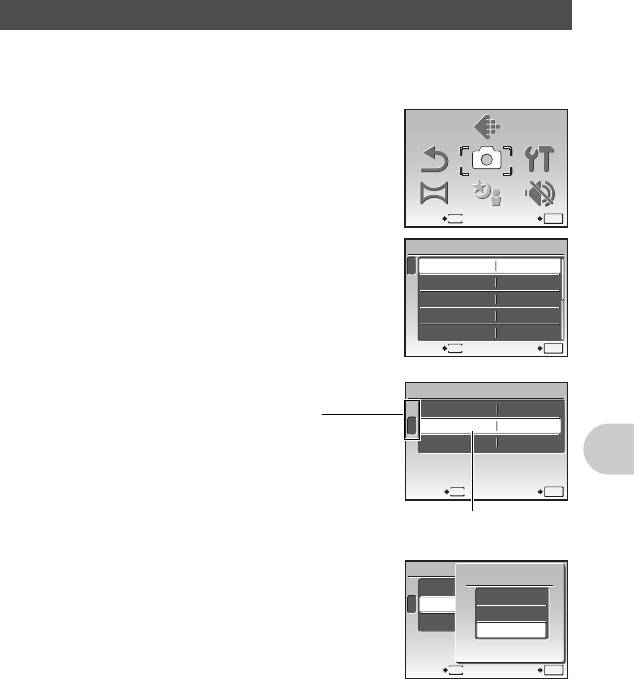
Использование меню
Здесь объясняется как пользоваться меню с настройкой [РЕЖ.АВТОФОК.] в качестве
примера.
1 Установите диск режимов в положение K.
2 Нажмите m для отображения верхнего
меню. Выберите [МЕНЮ КАМЕРЫ] и нажмите
o для подтверждения выбора.
• [РЕЖ.АВТОФОК.] – одна из опций [МЕНЮ КАМЕРЫ].
Нажмите o для подтверждения выбора.
3 Клавишами курсора 12 выберите
[РЕЖ.АВТОФОК.] и нажмите o.
• Некоторые настройки могут быть недоступны в
зависимости от режима съемки/сцены.
• При нажатии 4 на этом экране курсор перемещается на
отображение номеров страниц. Нажимайте 12 для
смены страницы. Чтобы выбрать пункт меню или
функцию, нажмите 3 или o.
Работа меню
4 Клавишами курсора 12 выберите [ОПРЕД.
ЛИЦА], [iESP] или [ТОЧ.ЗАМЕР] и нажмите o.
• Выбранный пункт меню устанавливается, и отображается
предшествующее меню. Чтобы выйти из меню,
нажимайте m.
• Чтобы отменить изменения и продолжить работу с меню,
сначала нажмите m, а затем o.
RU
23
S CN
SCN
СБРОС
СБРОС
ПАНОРАМА
ПАНОРАМА
МЕНЮ
КАМЕРЫ
МЕНЮ
КАМЕРЫ
ТИХИЙ
РЕЖИМ
ТИХИЙ
РЕЖИМ
ВЫХОД
MENU
УСТАН
OK
КАЧ-ВО
ИЗОБР.
КАЧ-ВО
ИЗОБР.
НА-
СТРОЙКА
НА-
СТРОЙКА
МЕНЮ КАМЕРЫ
1
ABTOWB
2
ISO
ABTO
DRIVE
o
ОПТИМ. ЗУМ
ОТКЛ.
ЦИФРОВОЙ ЗУМ
ОТКЛ.
ВЫХОД
MENU
УСТАН
OK
МЕНЮ КАМЕРЫ
1
ESP/
n
ESP
Отображение номеров страниц:
Мерка отображения номеров страниц
2
РЕЖ.АВТОФОК.
ТОЧ.ЗАМЕР
появляется, если на следующей странице
R
ОТКЛ.
также имеются пункты меню.
ВЫХОД УСТАН
MENU
OK
Выбранный пункт
отображается другим цветом.
МЕНЮ КАМЕРЫ
РЕЖ.АВТОФОК.
1
ESP/
n
ОПРЕД. ЛИЦА
2
РЕЖ.АВТОФОК.
iESP
R
ТОЧ.ЗАМЕР
НАЗАД
MENU
УСТАН
OK
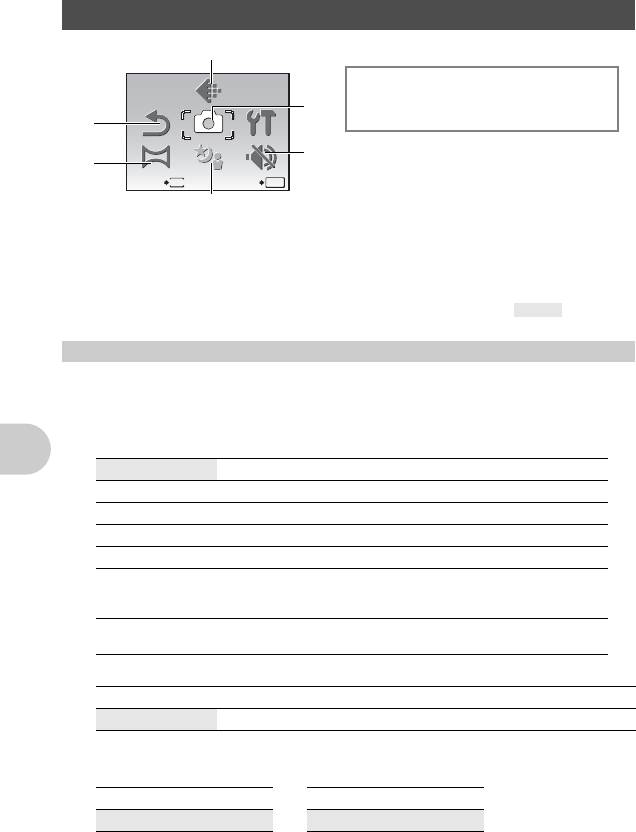
Меню режимов съемки K h s n
• Некоторые функции работают не во всех режимах.
g “Функции, доступные для различных режимов съемки и сюжетных программ”
(стр.59)
g “Меню НАСТРОЙКА” (стр. 36)
• Заводские настройки по умолчанию отображаются серым цветом ().
КАЧ-ВО ИЗОБР. Изменение качества изображения
Эта функция позволяет устанавливать [РАЗМЕР ФОТО] и [СЖАТИЕ] ([ЧАСТОТА
КАДРОВ] при записи видео).
Качество и области применения снимков
РАЗМЕР ФОТО Применение
G 3264 × 2448
• Подходит для печати форматом А3.
H 2560 × 1920
• Подходит для печати форматом А4.
I 2048 × 1536
• Подходит для печати в формате вплоть до A4.
J 1600 × 1200
• Подходит для печати форматом А5.
K 1280 × 960
• Подходит для печати в формате открытки.
C 640 × 480
• Подходит для просмотра снимков на телевизоре, отправки
Работа меню
по в сообщение электронной почты и размещения в
Интернет.
D 1920 × 1080
• Удобно для просмотра изображений на телевизорах с
широким экраном.
СЖАТИЕ
L НАИЛУЧШЕЕ
• Съемка с высоким качеством.
M НОРМАЛЬНО
• Съемка с обычным качеством.
Качество видеоизображения
РАЗМЕР ФОТО ЧАСТОТА КАДРОВ
C 640 × 480 N 30 кадр/сек.
E 320 × 240 O 15 кадр/сек.
g “Число сохраняемых изображений и время видеозаписи” (стр. 54)
24
RU
S CN
SCN
СБРОС
СБРОС
ПАНОРАМА
ПАНОРАМА
МЕНЮ
КАМЕРЫ
МЕНЮ
КАМЕРЫ
ТИХИЙ
РЕЖИМ
ТИХИЙ
РЕЖИМ
ВЫХОД
MENU
УСТАН
OK
КАЧ-ВО
ИЗОБР.
КАЧ-ВО
ИЗОБР.
НА-
СТРОЙКА
1
5 МЕНЮ КАМЕРЫ
WB
ЦИФРОВОЙ ЗУМ
ISO
ESP/n
5
DRIVE
РЕЖ.АВТОФОК.
ОПТИМ. ЗУМ
R
2
НА-
СТРОЙКА
* Требуется карта Olympus xD-Picture Card.
6
*
3
4
1
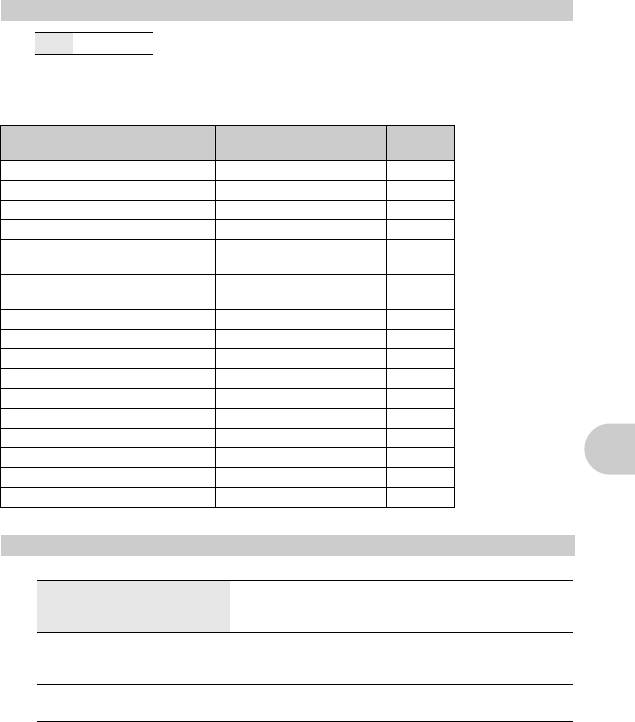
2
СБРОС Восстановление настроек по умолчанию
НЕТ / ДА
Возврат к настройкам съемки по умолчанию. Диск режимов должен быть установлен в
положение g.
Заводские настройки по умолчанию
Функция Заводская настройка по
Стр. для
умолчанию
справки
F 0.0 стр.17
# АUТО стр.18
Y OFF стр.18
& OFF стр.18
Shadow Adjustment Technology
стр.19
OFF
(технология осветления теней)
РАЗМЕР ФОТО (Снимок /
G / E стр.24
Видеоизображение
СЖАТИЕ M стр.24
ЧАСТОТА КАДРОВ O стр.24
WB АВТО стр.28
ISO АВТО стр.28
DRIVE o стр.29
ОПТИМ. ЗУМ ОТКЛ. стр.29
ЦИФРОВОЙ ЗУМ ОТКЛ. стр.29
ESP/n ESP стр.29
РЕЖ.АВТОФОК. ТОЧ.ЗАМЕР стр.30
Работа меню
R ОТКЛ. стр.30
3
ПАНОРАМА Съемка и комбинирование панорамных снимков
СКЛЕИТЬ В КАМЕРЕ 1 После того как вы измените композицию снимка,
происходит автоматическая съемка и соединение
снимков в фотокамере.
СКЛЕИТЬ В КАМЕРЕ 2 Фотосъемка производится вручную, после чего
происходит автоматическое соединение снимков в
фотокамере.
СОВМЕСТИТЬ НА РС Ручная съемка и последующее соединение с
помощью компьютера.
• Для съемки требуется карта Olympus xD-Picture Card.
• Если емкость карты недостаточна, эта функция не может быть выбрана.
RU
25
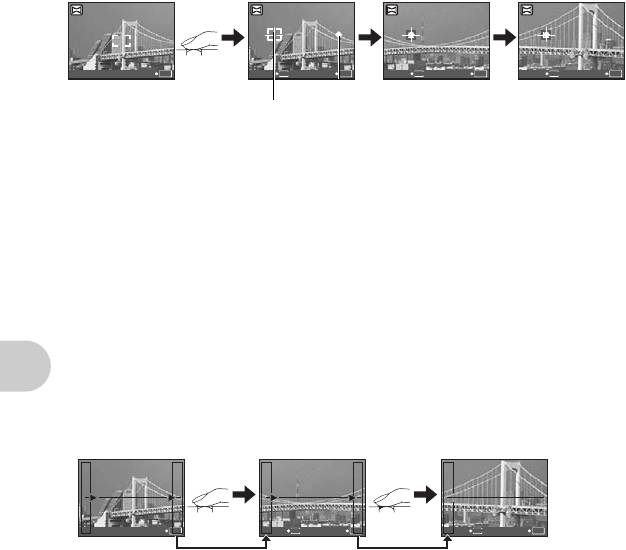
[СКЛЕИТЬ В КАМЕРЕ 1]
После того как вы измените композицию снимка, происходит автоматическая съемка и
соединение снимков в фотокамере с получением единого панорамного снимка.
Сохраняются только совмещенные снимки.
1ый 3ий
2ой
ВЫХОД
OK
ОТМЕНА
MENU
СОХРАН.
OK
ОТМЕНА
MENU
СОХРАН.
OK
ОТМЕНА
MENU
СОХРАН.
OK
Указатель
Присоединение
снимков слева
Визирная метка
направо
• Сделайте первый снимок.
• Когда Вы немного переместите фотокамеру в направлении следующего снимка,
появятся визирная метка и указатель.
• Указатель перемещается по мере поворота фотокамеры. Перемещайте фотокамеру
медленно и плавно до тех пор, пока указатель не совместится с визирной меткой,
затем остановитесь.
• Фотокамера снимает второй кадр автоматически.
• После того, как текущий объект появится на мониторе, сделайте третий снимок таким
же способом, как сделан второй снимок.
• После того, как сделан третий снимок, снимки автоматически соединяются, а затем
отображается комбинированный снимок. Чтобы соединить только два снимка, перед
съемкой третьего снимка нажмите o.
• Чтобы отменить режим панорамных снимков в ходе фотосъемки, нажмите m,
прежде чем нажимать o.
[СКЛЕИТЬ В КАМЕРЕ 2]
Фотографии снимаются вручную, после чего выполняется автоматическое соединение
снимков в фотокамере с получением единого панорамного снимка. Сохраняются только
совмещенные снимки.
1ый 2ой 3ий
Работа меню
ВЫХОД
OK
ОТМЕНА
MENU
СОХРАН.
OK
ОТМЕНА
MENU
СОХРАН.
OK
Присоединение
снимков слева
направо
• Используя 43, укажите край, по которому будут присоединяться снимки, а затем
сделайте первый снимок.
• Скомпонуйте второй снимок так, чтобы край первого снимка перекрывался краем
второго снимка, затем сделайте снимок.
• Сделайте третий снимок таким же способом, как сделан второй снимок.
• После того, как сделан третий снимок, снимки автоматически соединяются, а затем
отображается комбинированный снимок. Для присоединения только двух снимков
нажмите o перед тем, как сделать третий снимок.
• Чтобы отменить режим панорамных снимков в ходе фотосъемки, нажмите m,
прежде чем нажимать o.
26
RU
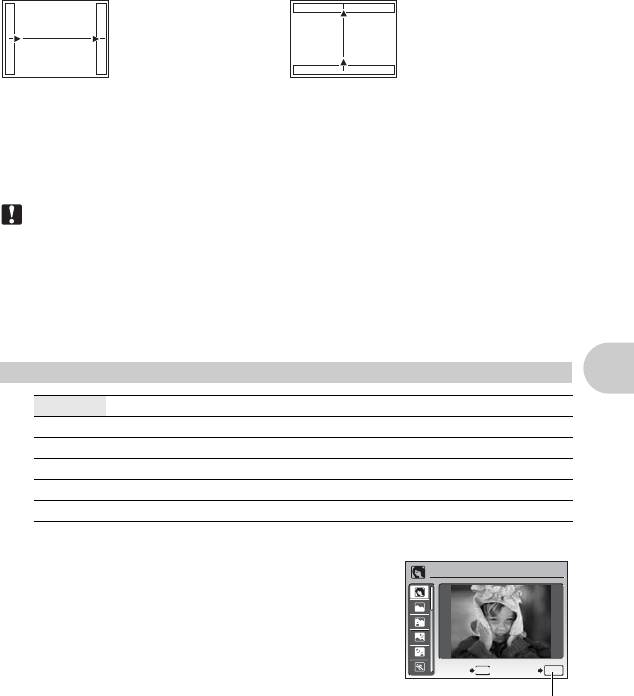
[СОВМЕСТИТЬ НА РС]
Создайте панорамный снимок с использованием программного обеспечения OLYMPUS
Master с прилагаемого компакт-диска.
Присоединение снимков слева направо
Присоединение снимков снизу вверх
3: Следующий снимок
1:Следующий снимок
присоединяется к
присоединяется сверху.
правому краю.
2: Следующий снимок
4: Следующий снимок
присоединяется снизу.
присоединяется к левому
краю.
Используя клавишу курсора, укажите край, по которому будут присоединяться снимки,
после чего делайте снимки так, чтобы края снимков перекрывались.
Можно сделать до 10 снимков. Нажмите o для выхода из режима панорамной съемки.
• В режиме [СОВМЕСТИТЬ НА РС] предыдущее изображение не остается для
компоновки. Помните, что рамка в мониторе служит для приближенного отображения.
Совместите снимки так, чтобы край изображения предыдущего снимка перекрывался
следующим снимком.
Примечание
• Фокус, экспозиция, баланс белого и зум фиксируются по первому кадру, а вспышка не
срабатывает.
• В режиме [СКЛЕИТЬ В КАМЕРЕ 1]/ [СКЛЕИТЬ В КАМЕРЕ 2] настройки фотокамеры
автоматически оптимизируются для этого режима. В режиме [СОВМЕСТИТЬ НА РС]
съемка выполняется с последними установленными параметрами [ISO] или [SCN] (за
исключением некоторых режимов съемки).
• В режиме ПАНОРАМA Shadow Adjustment Technology (технология осветления теней)
недоступно.
4
s (Сюжет) Выбор сюжетной программы в зависимости от условий съемки
*1
Работа меню
ПОРТРЕТ / ЛАНДШАФТ / ЛАНД.+ПОРТР. / НОЧ. СЪЕМКА
/
*1
*1
НОЧЬ+ПОРТРЕТ
/ СПОРТ / В ПОМЕЩЕНИИ / СВЕЧА
/ АВТОПОРТРЕТ /
*1
*1
*1
СВЕТЛЫЙ ПОРТРЕТ
/ ЗАКАТ
/ ФЕЙЕРВЕРК
/ КУЛИНАРИЯ / ЧЕРЕЗ СТЕКЛО /
*2
*2
*3
ДОКУМЕНТЫ / АУКЦИОН
/ ФОТ. И ВЫБ.1
/ ФОТ. И ВЫБ.2
/
*4
ПЛЯЖ И СНЕГ / ПРЕ-СЪЕМКА ВИДЕО / СНАПШОТ ПОД ВОДОЙ
/
*4
*4*5
*4
ШИР. УГОЛ ПОД ВОДОЙ 1
/ ШИР. УГОЛ ПОД ВОДОЙ 2
/ МАКРО ПОД ВОДОЙ
На экране выбора сюжетной программы отображаются
Экран выбора сюжетной
образцы снимков, а также описание ситуации съемки, для
программы
которой она предназначена. Можно установить, только
ПОРТРЕТ
если диск режимов установлен в положение s.
g “Диск режимов Переключение между режимами
съемки и воспроизведения” (стр. 12)
• При переключении на другую сюжетную программу
большинство настроек изменяются на настойки по
умолчанию для соответствующего режима.
ВЫХОД
MENU
УСТАН
OK
*1 Если объект затемнен, подавление шума включается
автоматически. Это приблизительно в два раза увеличивает
время съемки, в течение которого делать другие снимки
Установите сюжетную
невозможно.
программу.
*2 Фокус фиксируется на первом кадре.
*3 Камера устанавливает фокус для каждого кадра.
*4 Если камера используется на глубине более 3 м, необходимо использовать
водонепроницаемый футляр.
*5 Фокусное расстояние фиксируется приблизительно на 5,0 м.
RU
27
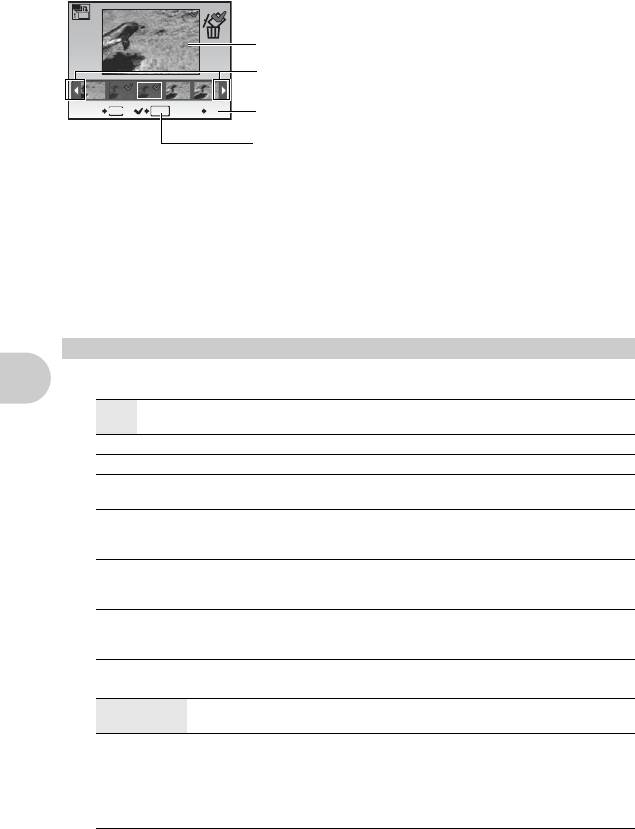
[e ФОТ. И ВЫБ.1]/[f ФОТ. И ВЫБ.2]
• Эти сюжетные программы позволяют вести репортажную съемку, удерживая кнопку
спуска затвора. После съемки выберите снимки, которые требуется удалить, пометив
их R, и нажмите f/S для удаления.
Выбранный снимок.
Нажмите 43 для прокрутки снимков.
НАЗАД OK
MENU
OK
S
Снимки с меткой R удаляются.
Нажмите o, чтобы поставить на снимке метку R или
убрать ее.
[Y ПРЕ-СЪЕМКА ВИДЕО]
• После выбора этой сюжетной программы, записывается видеоролик длиной 7 секунд,
от 2 секунд до нажатия кнопки спуска затвора до 5 секунд после нажатия кнопки спуска
затвора.
• Звук не записывается.
• При видеозаписи доступны функции оптического зума и автофокуса.
• Для установок меню [КАЧ-ВО ИЗОБР] выберите для [РАЗМЕР ФОТО] значение из
[C] или [E] и для [ЧАСТОТА КАДРОВ] – из [N] или [O].
5
МЕНЮ КАМЕРЫ
WB
...........................................................................................................Настройка цвета снимка
АВТО Для натуральных цветов баланс белого настраивается
автоматически, независимо от источника света.
5 Солнечно Для съемки в ясную погоду.
3 Облачно Для съемки в облачную погоду.
1 Лампа
Для съемки при освещении лампой накаливания.
накаливания
Работа меню
w Люминесцентная
Для съемки при освещении люминесцентными лампами
лампа 1
дневного света. (Обычно лампы этого типа используются
дома.)
x Люминесцентная
Для съемки при освещении люминесцентными лампами
лампа 2
нейтрального белого света. (Обычно лампы этого типа
используются в настольных лампах.)
y Люминесцентная
Для съемки при освещении люминесцентными лампами
лампа 3
белого света. (Обычно лампы этого типа используются в
офисах.)
ISO..........................................................................................Изменение чувствительности ISO
АВТО Светочувствительность автоматически подстраивается под условия
освещенности объекта.
64/100/200/
Нижнее значение понижает чувствительность для получения ярких и
400/800/1600
резких фотоснимков при дневном освещении. Чем выше значение, тем
больше светочувствительность, что позволяет снимать с короткими
выдержками условиях недостаточной освещенности. Однако увеличение
светочувствительности также сопровождается появлением на снимке
шумов, которые могут привести к повышению зернистости изображения.
28
RU
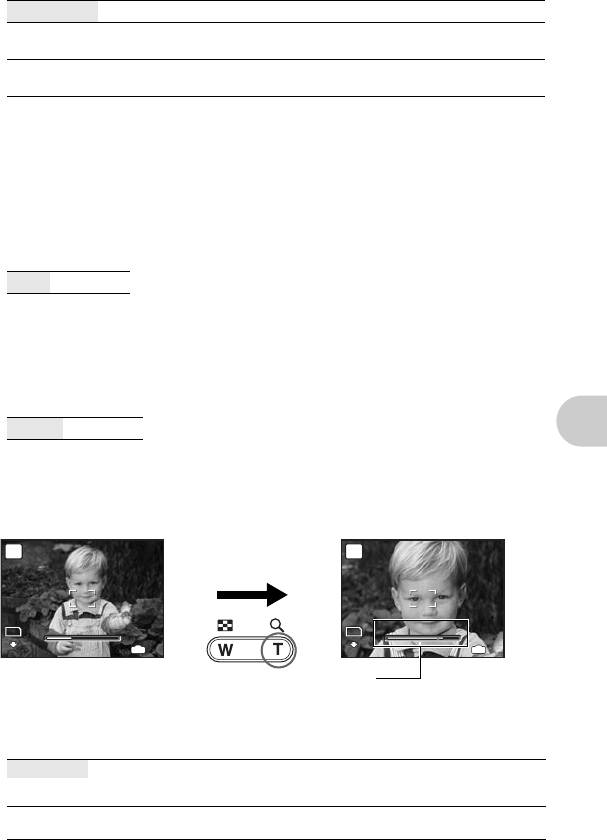
DRIVE.........................................................Использование репортажной (серийной) съемки
o Съемка 1 кадра при каждом нажатии кнопки спуска затвора.
j Фокус и экспозиция фиксируются по первому кадру. Скорость
репортажной съемки зависит от выбранного качества изображения.
W Съемка может осуществляться с более высокой скоростью, чем при
нормальной репортажной съемке.
Удерживая в нажатом положении кнопку спуска затвора, можно сделать за один раз
серию последовательных снимков. Фотокамера будет снимать кадр за кадром, пока вы
не отпустите кнопку спуска затвора.
• При выборе [W] появляются следующие ограничения на установку параметров съемки.
• Режим вспышки принимает фиксированное значение [$].
• Для [ISO] можно выбрать только значение [АВТО].
•[РАЗМЕР ФОТО] ограничено размером [I].
• Функции [ОПТИМ. ЗУМ], [ЦИФРОВОЙ ЗУМ] и [R] недоступны.
ОПТИМ. ЗУМ .........Увеличение объекта съемки без ухудшения качества изображения
ОТКЛ./ ВКЛ.
Эта функция позволяет делать увеличение до 14×, сочетая оптический зум и цифровое
кадрирование. Эта функция не снижает качества изображения, поскольку она не
преобразует данные с малым числом пикселей в данные с увеличенным числом пикселей.
• Доступный коэффициент зума зависит от установки [КАЧ-ВО ИЗОБР.].
•[РАЗМЕР ФОТО] ограничено размером [H].
ЦИФРОВОЙ ЗУМ ...........................................................Увеличение изображения объекта
ОТКЛ./ ВКЛ.
Цифровой зум можно использовать при съемке крупным планом с увеличением,
Работа меню
превышающим увеличение оптического зума. (Оптический зум × цифровой зум:
максимум 15×)
• Эта функция заблокирована, когда для [ОПТИМ. ЗУМ] задано значение [ВКЛ.].
ESP/n ........................................................................Изменение метода замера экспозиции
ESP
Индивидуальный экспозамер освещенности объекта в центре монитора и
окружающих объектов обеспечивает сбалансированную яркость снимка. При
съемке против сильного света середина снимка может получиться темной.
n Экспозамер только на объекте в центре монитора. Рекомендуется для
съемки против сильного света.
RU
29
W
W
T
T
8
M
P
8
M
4
IN
4
N
ORM
N
ORM
W
W
T
T
8
M
P
8
M
4
IN
4
N
ORM
Оптический зум Цифровой зум
N
ORM
Шкала увеличения
Белая: Зона оптического зума
Желтый: Зона цифрового зума
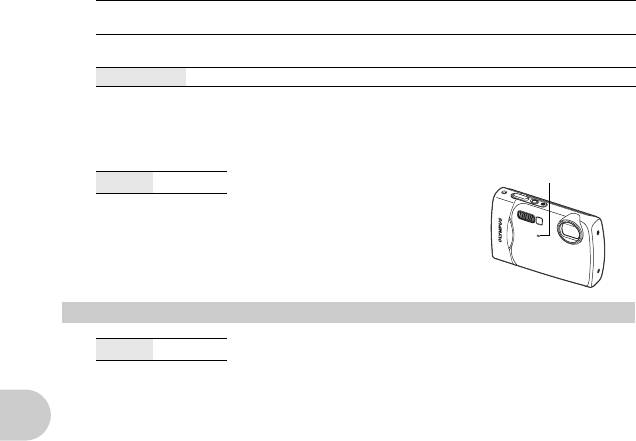
РЕЖ.АВТОФОК.....................................................................Изменение зоны фокусировки
ОПРЕД.
Фотокамера определяет, где в кадре находится лицо человека, и
ЛИЦА
фокусируется по нему.
iESP Фотокамера определяет объект фокусировки в кадре. Фокусировка
возможна, даже если объект находится не в центре кадра.
ТОЧ.ЗАМЕР Фокусировка устанавливается по объекту в пределах визирной метки АФ.
• Даже если включена опция [ОПРЕД. ЛИЦА], в некоторых сюжетах съемки лица могут
не распознаваться.
R...................................................................................................................Озвучивание снимков
Микрофон
ОТКЛ./ ВКЛ.
При включении [ВКЛ.] камера записывает звук в течение
приблизительно 4 секунд после съемки.
При записи направьте микрофон фотокамеры на источник
записываемого звука.
6
ТИХИЙ РЕЖИМ Выключение рабочих звуков
ОТКЛ./ ВКЛ.
Эта функция позволяет отключать рабочие звуки, подаваемые камерой при съемке и
просмотре, сигналы предупреждения, звуки срабатывания затвора и т.д.
Работа меню
30
RU
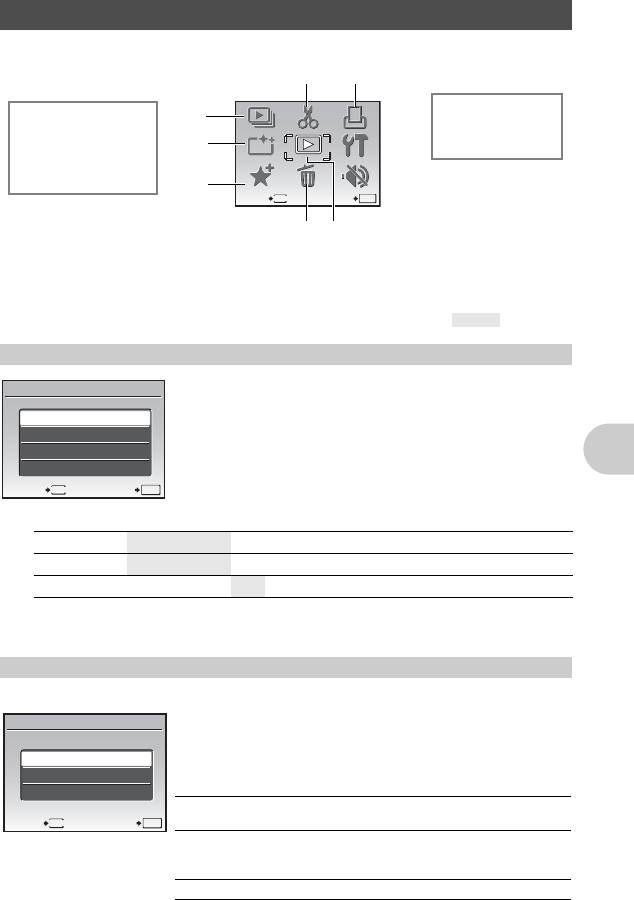
Меню режима просмотра q P
g “Меню НАСТРОЙКА” (стр.36)
“ТИХИЙ РЕЖИМ Выключение рабочих звуков” (стр.30)
• Заводские настройки по умолчанию отображаются серым цветом ().
СЛАЙДШОУ Автоматический просмотр снимков
• Выберите тип материалов, которые демонстрируются в
слайд-шоу из установок [ВСЕ], [ФОТОСНИМОК], [ВИДЕО]
ИЛИ [КАЛЕНДАРЬ].
• При выборе установки [ФОТОСНИМОК] выберите также
эффект перехода между снимками в функции [ТИП].
• При выборе установки [КАЛЕНДАРЬ] выберите также
дату съемки воспроизводимого материала.
Работа меню
• Установите для функции [АУДИО-ФОН] значение
[ОТКЛ.], [1] или [2].
СЛАЙДШОУ
ВСЕ / ФОТОСНИМОК / ВИДЕО / КАЛЕНДАРЬ
ТИП
НОРМАЛЬНО / ЗАТЕМНЕНИЕ / СЛАЙД / МАСШТАБ
АУДИО-ФОН ОТКЛ. /
1/ 2
• После установки функций [АУДИО-ФОН], нажмите o чтобы начать слайд-шоу.
• Нажмите o или m, чтобы отменить слайд-шоу.
АВТОКОРРЕКЦИЯ Редактирование изображений
Записанное изображение можно редактировать и сохранять отдельно.
RU
31
УДАЛЕНИЕ
УДАЛЕНИЕ
РЕДАКТ.
РЕДАКТ.
МЕНЮ
ПРОСМ.
МЕНЮ
ПРОСМ.
АВТО
КОРРЕКЦИЯ
АВТО
КОРРЕКЦИЯ
ТИХИЙ
РЕЖИМ
ТИХИЙ
РЕЖИМ
ДОБАВ.В
ИЗБРАН.
ДОБАВ.В
ИЗБРАН.
СЛАЙД-
ШОУ
СЛАЙД-
ШОУ
НАСТР.
ПЕЧАТИ
НАСТР.
ПЕЧАТИ
НА-
СТРОЙКА
*1
4
5
6 МЕНЮ ПРОСМ.
4 РЕДАКТ.
Q *2
0
1
*2
РЕДАКТИР. ЦВЕТ *2
y
*2
КАДР *2
R
2
НА-
ЗАГОЛОВОК *2
СТРОЙКА
КАЛЕНДАРЬ *2
*1 Требуется карта
ИНДЕКС *3
3
памяти.
ВЫХОД
MENU
УСТАН
OK
*2 Не отображается,
если выбрано видео.
7
*3 Не отображается,
6
если выбран режим
фотосъемки.
1
СЛАЙДШОУ
ВСЕ
ФОТОСНИМОК
ВИДЕО
КАЛЕНДАРЬ
ОТМЕНА
MENU
УСТАН
OK
2
АВТОКОРРЕКЦИЯ
• Используйте 12, чтобы выбрать объект для
редактирования, и нажмите o, чтобы выполнить
выбранную функцию.
ВСЕ
• С помощью 43 откройте снимок, который вы хотите
ОСВ. ТЕНЕЙ
отредактировать и нажмите o.
УБР. КР. ГЛАЗ
ВСЕ Настройка теней и подавление эффекта
ВЫХОД
MENU
УСТАН
OK
красных глаз активируются вместе.
ОСВ. ТЕНЕЙ Отредактируйте только те части, которые
получились темными в условиях освещения
сзади.
УБР. КР.ГЛАЗ
Подавляет эффект "красных глаз".
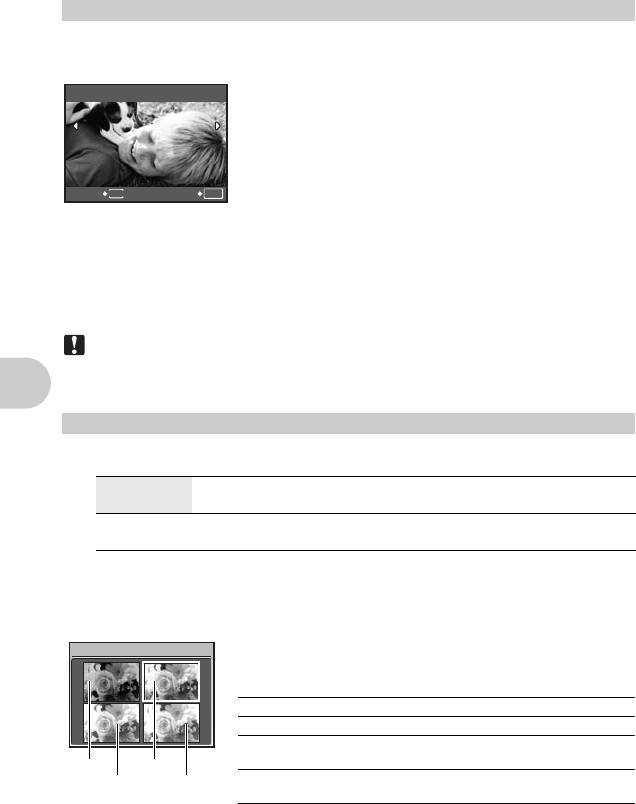
• Видеозаписи, снимки, сделанные другой фотокамерой, а также ранее скорректированные
или отредактированные изображения корректировать невозможно.
• Недостатки некоторых снимков не могут быть исправлены редактированием.
• Редактирование изображения может привести к незначительному ухудшению его качества.
3
ДОБАВ.В ИЗБРАН. Добавление снимков в категорию “Избранное”
Эта функция позволяет зарегистрировать понравившиеся фотоснимки как отдельные
снимки во внутренней памяти. Можно зарегистрировать не более 9 любимых снимков.
g “P Просмотр папки “Избранное”” (стр.15)
ДОБАВ.В ИЗБРАН.
• Клавишами курсора выберите снимок и нажмите o.
НАЗАД
MENU
УСТАН
OK
• Зарегистрированные снимки не будут удалены даже при форматировании встроенной
памяти.
• Зарегистрированный снимок можно использовать в качестве заставки при включении
или фона меню.
g “НАСТР. ВКЛ. Настройка экранной заставки и громкости при включении” (стр. 36)
“ЦВЕТ МЕНЮ Установка цвета и фона экрана меню” (стр.37)
Примечание
• Пожалуйста, помните, что зарегистрированные снимки нельзя редактировать, печатать,
копировать на карту, переносить на компьютер или воспроизводить на компьютере.
4
РЕДАКТ.
Q
...................................................................................................Изменение размера снимков
C 640 x 480 Эта функция изменяет размер изображения на 640 x 480 и сохраняет
его в новом файле.
Работа меню
E 320 x 240 Эта функция изменяет размер изображения на 320 x 240 и сохраняет
его в новом файле.
РЕДАКТИР. ЦВЕТ................................................................ Изменение цвета изображения
Эта функция служит для изменения цвета изображения и его сохранения в новом
файле.
РЕДАКТИР. ЦВЕТ
• Выберите снимок с помощью 43 и нажмите o.
• С помощью клавиш курсора выберите желаемый цвет и
нажмите o.
1 Черно-белый Создает черно-белое изображение.
2 Серия Создает изображение с эффектом сепии.
3 Насыщенность
Создает изображение с высокой
(Высокая)
насыщенностью.
1 2
4 Насыщенность
Создает изображение с несколько
3 4
(Низкая)
повышенной насыщенностью.
32
RU
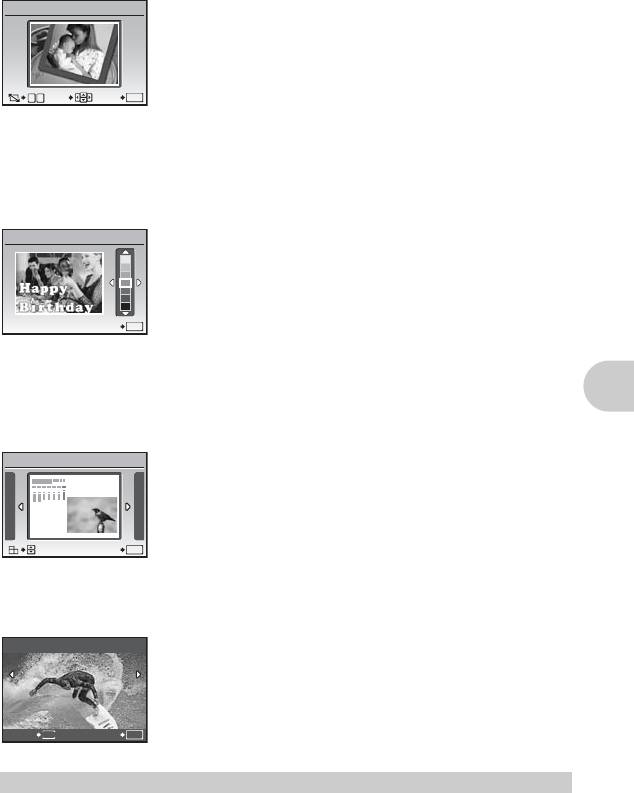
КАДР ................................................................................................Добавление кадра к снимку
Эта функция позволяет выбрать рамку, объединить рамку с изображением и сохранить
их как новый снимок.
КАДР
• Выберите снимок, который нужно объединить с рамкой с
помощью 43, и нажмите o. (Нажмите 12, чтобы
повернуть снимок на 90 градусов по часовой стрелке или на
90 градусов против часовой стрелки.)
• Выберите кадр кнопками 43 и нажмите o.
• Нажмите клавишу курсора и клавишу зума, чтобы
W
T
УСТАНИЗМ.
OK
отрегулировать положение и размер снимка, а затем
нажмите o.
• Эта функция не может использоваться, если выбран режим
панорамных снимков.
ЗАГОЛОВОК ............................................................................ Добавьте заголовок к снимку
Эта функция позволяет выбрать заголовок, объединить заголовок с изображением и
сохранить их как новый снимок.
ЗАГОЛОВОК
• Выберите снимок с помощью 43 и нажмите o.
•
Выберите заголовок с помощью
43
и нажмите
o
. (Нажмите
12
, чтобы повернуть заголовок на 90 градусов по часовой
стрелке или на 90 градусов против часовой стрелки.)
•
Нажмите клавишу курсора и клавишу зума, чтобы отрегулировать
положение и размер заголовка, а затем нажмите
o
.
УСТАН
OK
• Выберите цвет заголовка с помощью клавиш курсора и
нажмите o.
• Эта функция не может использоваться, если выбран режим
панорамных снимков.
КАЛЕНДАРЬ.....................................................................................Создание снимка с датой
Работа меню
Эта функция позволяет выбрать формат календаря, объединить календарь с
изображением и сохранить их как новый снимок.
КАЛЕНДАРЬ
• Выберите снимок с помощью 43 и нажмите o.
•
Выберите календарь с помощью
43
и нажмите
o
. (Нажмите
12
, чтобы повернуть снимок на 90 градусов по часовой
стрелке или на 90 градусов против часовой стрелки.)
• Установите дату в календаре и нажмите o.
• Эта функция не может использоваться, если выбран режим
панорамных снимков.
УСТАН
OK
ИНДЕКС.....................................................Создание из видеозаписи изображения-индекса
Эта функция извлекает 9 кадров из видеозаписи и сохраняет их как новый снимок
(ИНДЕКС), содержащий миниатюры каждого кадра.
ИНДЕКС
• Выберите видеозапись с помощью 43 и нажмите o.
• Временно отображается индикатор [ЗАНЯТО].
НАЗАД
MENU
УСТАН
OK
5
НАСТР. ПЕЧАТИ Установка настроек печати (DPOF)
Эта функция позволяет сохранять на карте памяти данные печати (количество
экземпляров, информацию о дате и времени) вместе со снимками.
g “Цифровой формат управления печатью (DPOF)” (стр.43)
RU
33
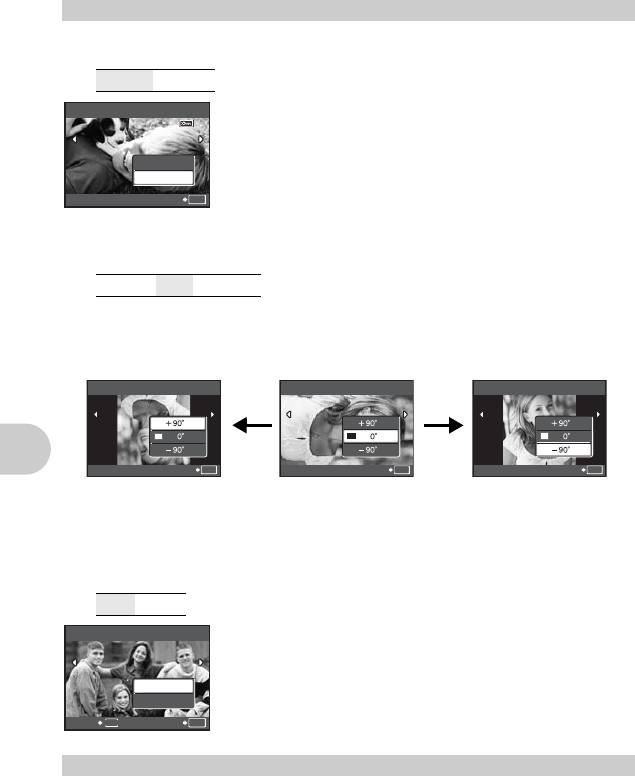
6
МЕНЮ ПРОСМ.
0
........................................................................................................................Защита снимков
ОТКЛ./ ВКЛ.
Защищенные снимки нельзя удалять с помощью функций
0
[УДАЛЕНИЕ], [ВЫБ. ФОТО] или [УДАЛ.ВСЕ], но их можно
удалить путем форматирования.
• Выберите снимок с помощью 43 и защитите его, выбрав
ОТКЛ.ОТКЛ.
[ВКЛ.] с помощью 12. Можно защитить снимки один за
ВКЛ.
другим. 9 отображается, если снимок защищен.
ВЫХОД
OK
y .........................................................................................................................Поворот снимков
U +90°/
V 0° / T -90°
Снимки, сделанные с вертикальным положением фотокамеры, при просмотре
отображаются горизонтально. Эта функция позволяет разворачивать такие снимки для
их вертикального отображения на мониторе, и новое положение снимка сохраняется
даже после выключения питания.
y
y
y
U
U
U
t
t
t
ВЫХОД
OK
ВЫХОД
OK
ВЫХОД
OK
+90°
0° -90°
Клавишами 43 выберите изображение, а затем с помощью 12 выберите [
U +90°],
[
V 0°] или [T -90°]. Можно повернуть несколько снимков один за другим.
R...................................................................................................................Озвучивание снимков
Работа меню
ДА / НЕТ
Звук записывается приблизительно 4 секунды.
R
• Клавишами 43 выберите снимок, с помощью 12
выберите [ДА], затем нажмите o, чтобы начать запись.
• Временно отображается индикатор [ЗАНЯТО].
ДАДА
НЕТ
НАЗАД
MENU
УСТАН
OK
7
УДАЛЕНИЕ Удаление выбранных снимков/Удаление всех снимков
Защищенные снимки нельзя удалить. Прежде чем удалять такие снимки, отмените
защиту. Удаленные снимки не подлежат восстановлению. Перед удалением
проверяйте каждый снимок, чтобы случайно не удалить нужный.
• При удалении снимка из внутренней памяти не вставляйте карту в фотокамеру.
• Для удаления снимка с карты прежде всего необходимо вставить карту в фотокамеру.
• С помощью монитора можно определить, используется для операций съемки и
просмотра внутренняя память или карта.
34
RU
g “Использование внутренней памяти или карты” (стр.63)
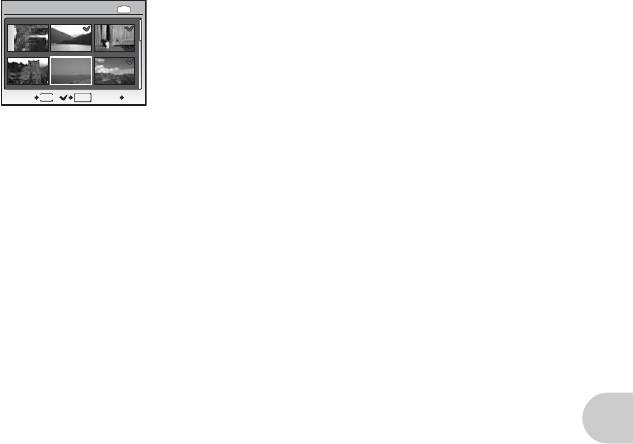
ВЫБ. ФОТО...................................................................................Удаление по одному кадру
ВЫБ. ФОТО
IN
• Клавишами курсора выберите снимок и нажмите o для
установки R.
• Для отмены выбора нажмите o еще раз.
1
2
3
• После установки меток для всех снимков, которые требуется
удалить, нажмите f/S.
4
5
6
• Выберите [ДА] и нажмите o.
НАЗАД OK
MENU
OK
S
УДАЛ.ВСЕ............................Удаление всех снимков во внутренней памяти или на карте
• Выберите [ДА] и нажмите o.
Работа меню
RU
35
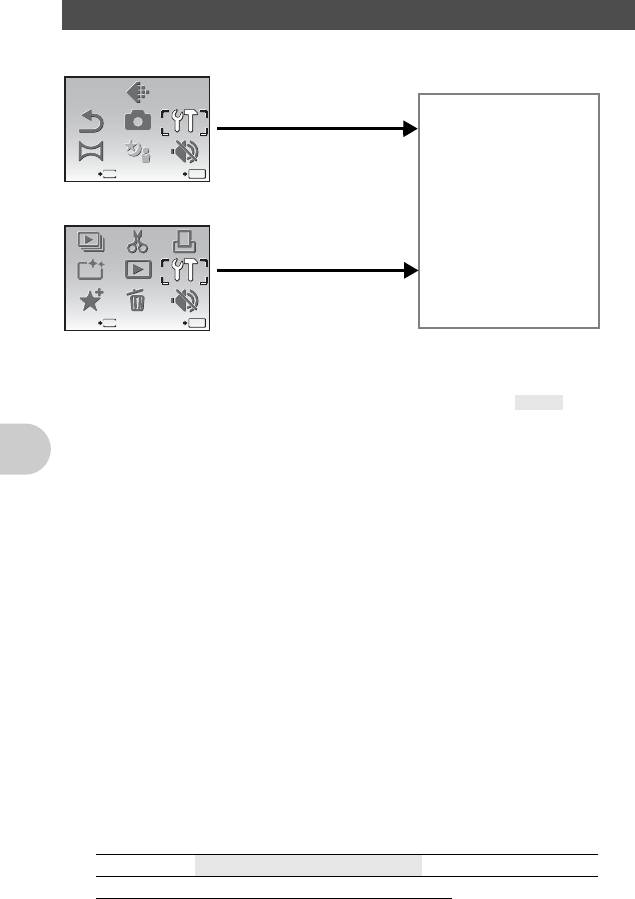
Меню НАСТРОЙКА
• Заводские настройки по умолчанию отображаются серым цветом ().
ФОРМАТ...................................................Форматирование встроенной памяти или карты
При форматировании из внутренней памяти или с карты удаляются все данные, в том
числе снимки, защищенные от удаления (изображения, зарегистрированные в папке
“Избранное”, не удаляются). Перед форматированием встроенной памяти или карты не
забудьте сохранить нужные данные или перенести их на компьютер.
•
При форматировании внутренней памяти убедитесь, что в фотокамеру не вставлена карта.
• При форматировании встроенной памяти данные кадров и заголовков, загруженные с
помощью поставляемого приложения OLYMPUS Master, удаляются.
• При форматировании карты убедитесь, что в фотокамеру вставлена карта.
Работа меню
•
Перед использованием карты, которая не является фирменной картой Olympus, или
отформатирована на компьютере, ее необходимо отформатировать в этой фотокамере.
РЕЗЕРВ...........................................Копирование снимков из внутренней памяти на карту
Вставьте дополнительную карту в камеру. Копирование данных не приводит к удалению
снимков из встроенной памяти.
• Копирование данных занимает некоторое время. Прежде чем начинать копирование,
проверьте, заряжен ли аккумулятор, или воспользуйтесь сетевым адаптером
переменного тока.
W...........................................................................................................Выбор языка дисплея
Вы можете выбрать язык экранного текста. Доступность различных языков зависит от
места приобретения фотокамеры.
Прилагаемое программное обеспечение OLYMPUS Master позволяет добавлять другие языки.
НАСТР. ВКЛ..........................Настройка экранной заставки и громкости при включении
МОНИТОР
ОТКЛ. (снимки не отображаются) /1/2/ ИЗБРАННОЕ
ГРОМКОСТЬ ОТКЛ. (без звука) / НИЗКИЙ / ВЫСОКИЙ
36
RU
S CN
SCN
ПАНОРАМА
ПАНОРАМА
МЕНЮ
КАМЕРЫ
МЕНЮ
КАМЕРЫ
ТИХИЙ
РЕЖИМ
ТИХИЙ
РЕЖИМ
КАЧ-ВО
ИЗОБР.
КАЧ-ВО
ИЗОБР.
НА-
СТРОЙКА
НА-
СТРОЙКА
СБРОС
СБРОС
ВЫХОД
MENU
УСТАН
OK
УДАЛЕНИЕ
УДАЛЕНИЕ
РЕДАКТ.
РЕДАКТ.
МЕНЮ
ПРОСМ.
МЕНЮ
ПРОСМ.
АВТО
КОРРЕКЦИЯ
АВТО
КОРРЕКЦИЯ
ТИХИЙ
РЕЖИМ
ТИХИЙ
РЕЖИМ
ДОБАВ.В
ИЗБРАН.
ДОБАВ.В
ИЗБРАН.
СЛАЙД-
ШОУ
СЛАЙД-
ШОУ
НАСТР.
ПЕЧАТИ
НАСТР.
ПЕЧАТИ
НА-
СТРОЙКА
Режим съемки
НАСТРОЙКА
*1
ФОРМАТ. (ФОРМАТ.
)
*1
РЕЗЕРВ.
W
НАСТР. ВКЛ.
ЦВЕТ МЕНЮ
*2
НАСТР. ЗВУКА
ПРОСМ.ЗАП.
ИМЯ ФАЙЛА
Режим просмотра
PIXEL MAPPING
s
X
ДВОЙН.ВРЕМЯ
НА-
УСТ.БУДИЛЬНИК
СТРОЙКА
ВИДЕОВЫХОД
ЭКОН. ЭНЕРГИИ
ЛАМПА ПОДСВ.
ВЫХОД
MENU
УСТАН
OK
*1 Требуется карта памяти.
*2 Эта функция недоступна в режиме [ТИХИЙ РЕЖИМ].
g “ТИХИЙ РЕЖИМ Выключение рабочих звуков” (стр.30)
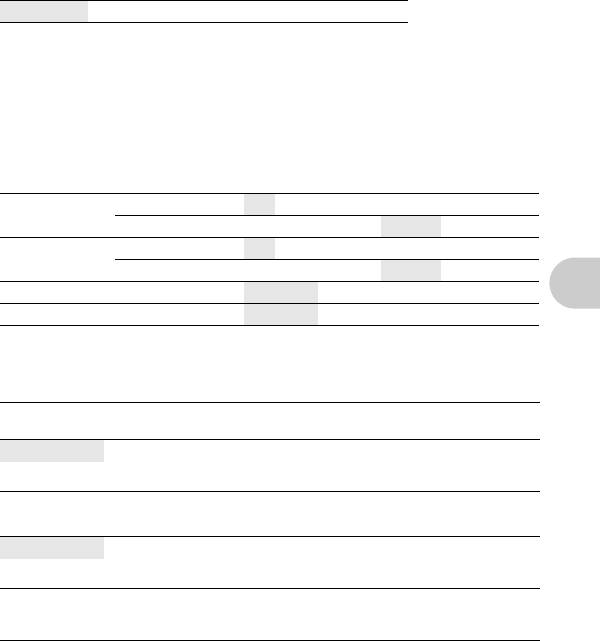
• Выберите [2] и нажмите o, чтобы установить один из снимков, записанных во
встроенной памяти или на карте, в качестве заставки при включении.
• Выберите [ИЗБРАННОЕ] и нажмите o, чтобы установить один из снимков,
зарегистрированных в категории “Избранное”, в качестве заставки при включении.
g “ДОБАВ.В ИЗБРАН. Добавление снимков в категорию “Избранное”” (стр.32)
•[ГРОМКОСТЬ] нельзя установить в следующих случаях.
• Если для элемента [МОНИТОР] выбрано значение [ОТКЛ.]
• Если для элемента [ТИХИЙ РЕЖИМ] выбрано значение [ВКЛ.]
ЦВЕТ МЕНЮ...............................................................Установка цвета и фона экрана меню
НОРМАЛЬНО / ЦВЕТ.1 / ЦВЕТ.2 / ЦВЕТ.3 / ИЗБРАННОЕ
• Выберите [ИЗБРАННОЕ] и нажмите 3, чтобы установить один из снимков,
зарегистрированных в категории “Избранное”, в качестве фона.
g “ДОБАВ.В ИЗБРАН. Добавление снимков в категорию “Избранное”” (стр.32)
НАСТР. ЗВУКА....................Настройка звукового сопровождения работы фотокамеры
Используя [НАСТР. ЗВУКА], вы можете выбрать следующие настройки.
• Настройка типа и громкости звука срабатывания кнопки. (ЗВУК)
• Выбор звука для кнопки спуска затвора. (ЗВУК ЗАТВОР.)
• Регулировка громкости предупреждающего сигнала камеры. (8)
• Просмотр снимков сразу после съемки. (q ГРОМКОСТЬ)
ЗВУК ТИП ЗВУКА
1/ 2/ 3
ГРОМКОСТЬ ОТКЛ. (без звука) /
НИЗКИЙ / ВЫСОКИЙ
ЗВУК ЗАТВОР. ТИП ЗВУКА
1/ 2/ 3
ГРОМКОСТЬ ОТКЛ. (без звука) /
НИЗКИЙ / ВЫСОКИЙ
8 ОТКЛ. (без звука) /
НИЗКИЙ / ВЫСОКИЙ
q ГРОМКОСТЬ ОТКЛ. (без звука) / НИЗКИЙ / ВЫСОКИЙ
Работа меню
Вы можете отключить все звуки сразу, выбрав [ТИХИЙ РЕЖИМ].
g “ТИХИЙ РЕЖИМ Выключение рабочих звуков” (стр.30)
ПРОСМ.ЗАП........................................................... Просмотр снимков сразу после съемки
ОТКЛ. Эта функция позволяет вам подготовиться к съемке следующего
снимка во время записи предыдущего.
ВКЛ. Записываемый снимок отображается. Эта функция удобна для
быстрой проверки сделанного снимка. Съемку можно возобновить,
даже если снимок все еще отображается.
ИМЯ ФАЙЛА..............................................................................Сброс имен файлов снимков
СБРОС Номер файла и номер папки сбрасываются при каждой установке
новой карты в фотокамеру. Номер папки возвращается к [No. 100], а
номер файла возвращается к [No. 0001].
АВТО Даже при установке новой карты номер папки и номер файла
переносятся из предыдущей карты. Это помогает использовать
несколько карт.
RU
37
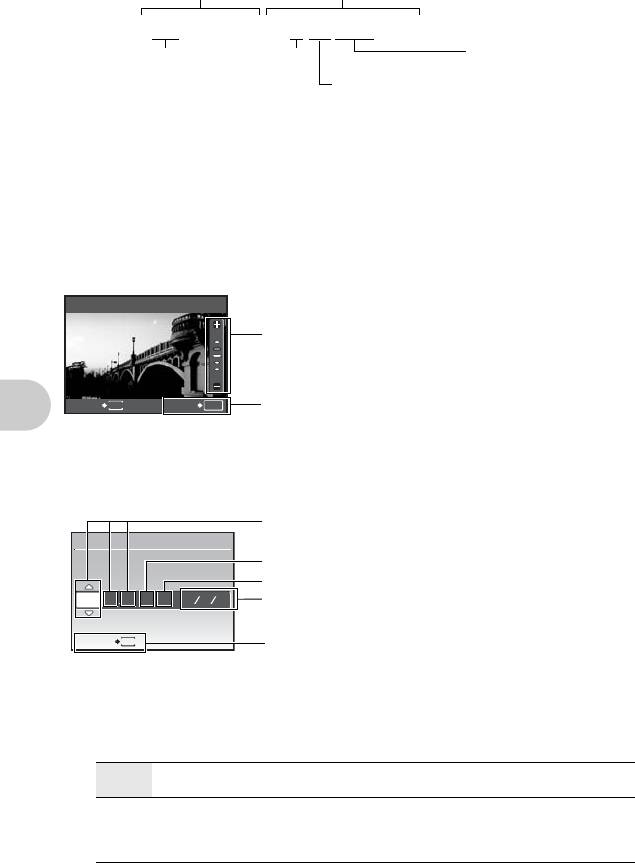
Структура имени файла и имени папки
Месяц: Янв.– Сент. = 1 – 9,
Окт. = A, Нояб. = B, Дек. = C
Имя файлаИмя папки
\DCIM\***OLYMP\Pmdd****.jpg
Номер файла
Номер папки
Месяц (1 – C)
(0001 – 9999)
(100 – 999)
День (01 – 31)
PIXEL MAPPING ...........................................Настройка функции обработки изображения
Распределение пикселов используется фотокамерой для проверки и настройки
светочувствительной матрицы ПЗС и функций обработки изображений. Не следует
активировать эту функцию слишком часто. Рекомендуемая периодичность – раз в год.
Подождите не менее одной минуты после съемки или просмотра снимков, чтобы
функция распределения пикселов сработала должным образом. Если вы выключили
фотокамеру в ходе процесса распределения пикселов, начните с начала.
Выберите [PIXEL MAPPING]. Когда отобразится [СТАРТ], нажмите o.
s.............................................................................................. Регулировка яркости монитора
s
1: Увеличивает яркость монитора.
2: Уменьшает яркость монитора.
НАЗАД
MENU
УСТАН
OK
Нажмите o для подтверждения выбора.
X...................................................................................................... Установка даты и времени
Дата и время сохраняются вместе с каждым снимком и используются в имени файла.
Г-М-Д (Год-Месяц-День)
Работа меню
X
Часы
ГM
Д ВРЕМЯ
Минуты
2008 08 26 12 30
ГМД
Форматы даты (Г-М-Д, М-Д-Г, Д-М-Г)
OTMEHA
MENU
m: Отмена установки.
• Первые две цифры года не изменяются.
• Время отображается в 24-часовом формате.
• Для точной установки времени установите курсор на “Минуты” или [Г/М/Д] и нажмите
o, когда индикатор времени укажет 00 секунд.
ДВОЙН.ВРЕМЯ................................Установка даты и времени в другом часовом поясе
ОТКЛ. Переключает на дату и время, установленные в [X]. Снимки сохраняются с
датой и временем, установленными в [X].
ВКЛ. Переключает на дату и время, установленные в [ДВОЙН.ВРЕМЯ]. При
установке времени в двух часовых поясах выберите [ВКЛ.], а затем
установите время. Снимки сохраняются с датой и временем,
установленными в [ДВОЙН.ВРEМЯ].
38
RU
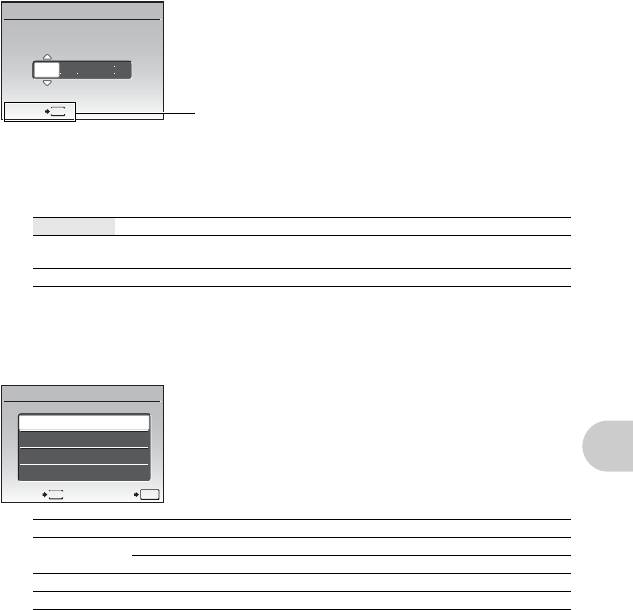
ДВОЙН.ВРEМЯ
Г M Д ВРЕМЯ
2008 08 26 12 30
ОТМЕНА
MENU
m: Отмена установки.
• Формат даты будет аналогичен заданному в [X].
• Первые две цифры года не изменяются.
• Время отображается в 24-часовом формате.
УСТ.БУДИЛЬНИК.......................................................................Установка подачи сигналов
ОТКЛ. Подача сигнала не установлена или отменена.
ОДИН РАЗ Сигнал подается один раз. После прекращения сигнала эта настройка
отменяется.
ЕЖЕДНЕВН. Сигнал срабатывает ежедневно в установленное время.
• Пока не установлено [X], [УСТ.БУДИЛЬНИК] недоступна.
•
Если параметр [ТИХИЙ РЕЖИМ] установлен на значение [ВКЛ.], сигнал будильника не звучит.
• Если [ДВОЙН. ВРЕМЯ] установлено на [ВКЛ.], сигнал будильника срабатывает при
наступлении даты и времени в двух часовых поясах.
Установка сигнала
УСТ.БУДИЛЬНИК
• Выберите [ОДИН РАЗ] или [ЕЖЕДНЕВН.] и установите
время подачи сигнала.
ВРЕМЯ
• Вы можете задать сигнал и громкость для обычного и
SNOOZE
повторного режима срабатывания будильника.
ТИП ЗВУКА
ГРОМКОСТЬ
Работа меню
ВЫХОД
MENU
УСТАН
OK
ВРЕМЯ Установка времени подачи сигнала.
SNOOZE ОТКЛ. Режим повторного срабатывания будильника не включен.
ВКЛ. Будильник может срабатывать до 7 раз через каждые 5 минут.
ТИП ЗВУКА 1 / 2 / 3
ГРОМКОСТЬ НИЗКИЙ / ВЫСОКИЙ
Работа, отключение и проверка будильника
• Включение будильника:
Выключить фотокамеру. Будильник работает, только когда фотокамера выключена.
• Выключение будильника:
Пока звучит сигнал будильника, нажмите любую кнопку для отключения звука и
выключения фотокамеры. Обратите внимание, что при нажатии o фотокамера
включается.
Если функция [SNOOZE] установлена на [ОТКЛ.], то будильник автоматически
выключается, и фотокамера выключается через 1 минуту бездействия.
• Проверка настроек будильника:
При выключенной фотокамере нажмите g/E/Y , чтобы отобразить текущее время
и время подачи сигнала. Время будет отображаться 3 секунды.
RU
39
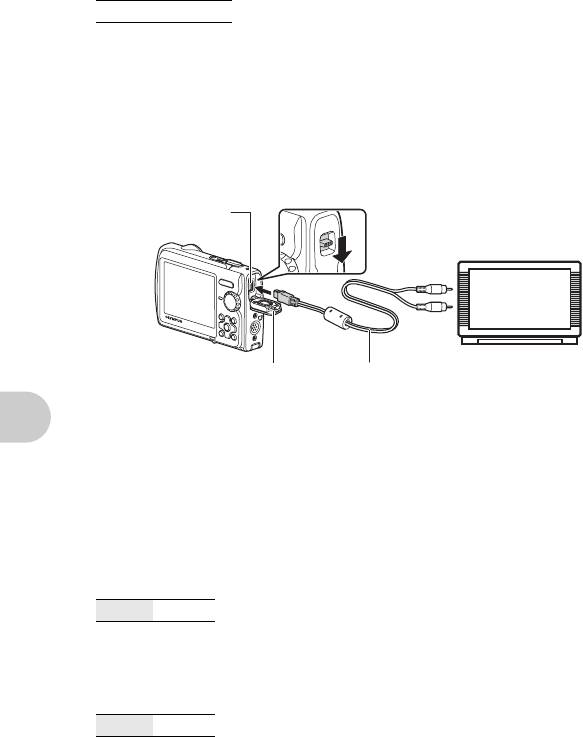
ВИДЕОВЫХОД...........................................................Воспроизведение снимков через ТВ
NTSC / PAL
Заводские настройки по умолчанию различаются в зависимости от места продажи
фотокамеры.
Для воспроизведения изображений камеры на экране телевизора установите
видеовыход в соответствии с типом видеосигнала вашего телевизора.
• Типы видеосигнала в разных странах/регионах отличаются. Уточните тип
видеосигнала, прежде чем подключать камеру к ТВ.
NTSC: Северная Америка, Тайвань, Корея, Япония
PAL: Европейские страны, Китай
Просмотр снимков на экране телевизора
Перед подсоединением выключите камеру и телевизор.
Универсальный разъем
Подсоедините к видеовходу
(желтый) и аудиовходу (белый)
телевизора.
Крышка разъема
Кабель AV (входит в комплект)
Настройки фотокамеры
Настройки телевизора
Нажмите o в режиме просмотра,
Включите телевизор и установите его на
чтобы включить фотокамеру.
прием видеосигнала.
• На экране телевизора отобразится
• Информация об установке телевизора
последний сделанный снимок.
на прием видеосигнала приведена в
Клавишами курсора выберите снимок
инструкции по эксплуатации
для просмотра.
телевизора.
• При некоторых настройках телевизора
изображения и сведения,
отображаемые на экране, могут
оказаться обрезанными.
Работа меню
ЭКОН. ЭНЕРГИИ.............................. Переключение камеры в режим экономии энергии
ОТКЛ./ ВКЛ.
Если в режиме съемки камера бездействует в течение приблизительно 10 секунд,
монитор автоматически выключается. Нажатие клавиши зума или других кнопок
выводит камеру из режима энергосбережения.
ЛАМПА ПОДСВ........................................................Установка функции лампы подсветки
ОТКЛ./ ВКЛ.
Эта функция обеспечивает дополнительную подсветку, если необходим импульсный
источник света, а также для подготовки композиции снимка при съемке в условиях
недостаточной освещенности.
g
“Кнопка
g
/
E
/Y
Смена информации на экране/Отображение руководства по меню/
Включение лампы подсветки/Проверка времени” (стр. 20)
40
RU
Оглавление
- Краткое руководство
- 1 Установите диск режимов в положение K. 2 Нажмите m для отображения верхнего
- 1 В режим просмотра отобразите на мониторе снимок, который
- 1 Выполните действия 1 и 2 на стр. 41, чтобы вызвать окно для
- 4 Выберите [ПЕЧАТЬ] и нажмите o.
- 1 Нажмите m в режиме просмотра и выберите [НАСТР. ПЕЧАТИ]. 2 Выберите [<] или [U] и нажмите o.
- 4 Нажмите 43, чтобы выбрать снимок, настройки печати для
- 1 Убедитесь, что фотокамера выключена.
- 4 Фотокамера распознается компьютером.
- 1 Убедитесь, что индикатор обращения к карте
- 1 Убедитесь, что компьютер подключен к сети Интернет. 2 Подсоедините кабель USB к порту USB на компьютере. 3 Вставьте другой конец кабеля USB в разъем USB на фотокамере.






